win11的安全啟動(dòng)打開(kāi)教程
有的用戶在安裝win11的時(shí)候,提示win11必須要支持安全啟動(dòng)才可以,一般來(lái)說(shuō)電腦都能夠支持安全啟動(dòng),碰到這種提示只需要在主板設(shè)置中將它打開(kāi)就可以了,不同的主板有不一樣的打開(kāi)方式,大家可以根據(jù)自己的主板型號(hào)來(lái)選擇下面的開(kāi)啟方法。
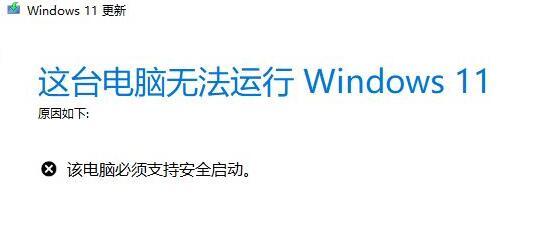
一、華碩主板
1、使用熱鍵進(jìn)入bios設(shè)置,點(diǎn)擊左上角將語(yǔ)言更改為中文。
2、接著按下鍵盤上的“F7”進(jìn)入高級(jí)設(shè)置。
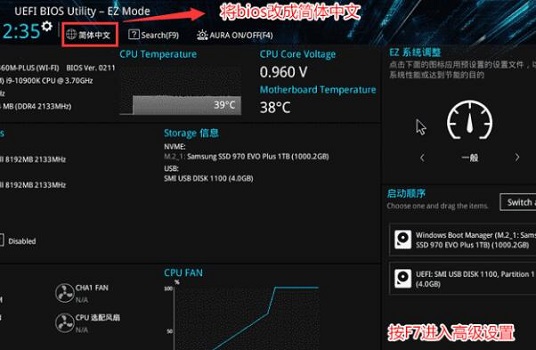
3、然后在“啟動(dòng)設(shè)置”選項(xiàng)下找到“安全啟動(dòng)菜單”
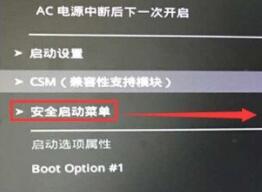
4、選中“密鑰管理”,并使用回車進(jìn)入。
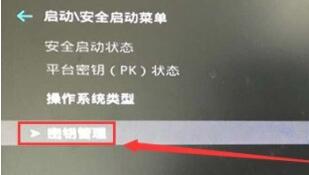
5、回車確認(rèn)“安裝默認(rèn)安全啟動(dòng)密鑰”,安裝完成后退出bios設(shè)置即可開(kāi)啟安全啟動(dòng)。
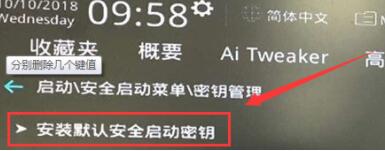
二、聯(lián)想電腦
1、2020年前的聯(lián)想電腦需要使用“F2”進(jìn)入bios設(shè)置,使用方向鍵選中“security”選項(xiàng)。
2、然后在下方把“secure boot”更改為“Enabled”。
3、最后按下鍵盤“F10”保存設(shè)置即可打開(kāi)安全啟動(dòng)。
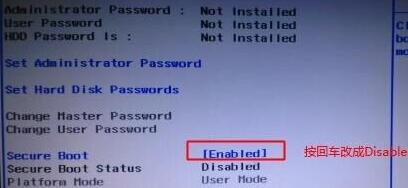
4、2020年后的聯(lián)想電腦bios設(shè)置界面不同,需要在左邊欄打開(kāi)“安全菜單”
5、然后根據(jù)圖示方法操作并保存就可以了。

三、惠普電腦
1、惠普電腦需要在開(kāi)機(jī)時(shí)按下“Esc”進(jìn)入啟動(dòng)選擇界面,根據(jù)提示按下“F10”進(jìn)入bios。
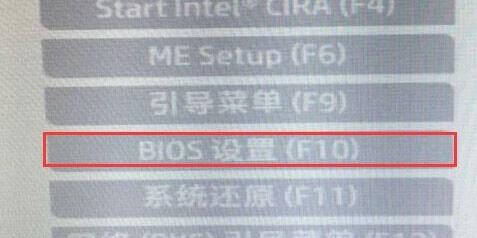
2、鼠標(biāo)點(diǎn)擊上方的“先進(jìn)”選項(xiàng)卡,并打開(kāi)“安全引導(dǎo)配置”
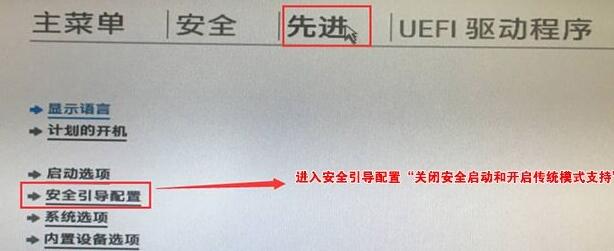
3、根據(jù)圖示更改配置支持和安全引導(dǎo),再取消勾選“啟用MS UEFI CA密鑰”
4、最后使用“F10”保存設(shè)置,就可以安裝win11了。
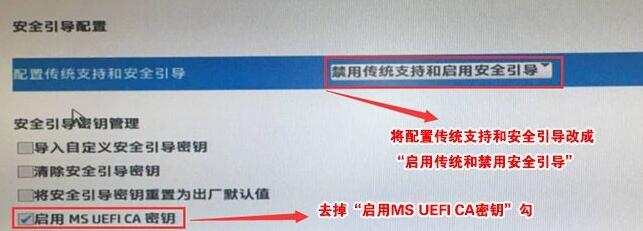
四、戴爾電腦
1、戴爾電腦需要在開(kāi)機(jī)時(shí)連續(xù)按下鍵盤“F2”進(jìn)入BIOS設(shè)置。
2、在左邊一欄中點(diǎn)擊進(jìn)入“BOOT”選項(xiàng),找到下方的secure Boot按回車改成“enabled”。
3、設(shè)置完成后按下“F10”保存,在彈出窗口選擇“Yes”
4、最后重啟電腦,就可以正常安裝win11系統(tǒng)了。
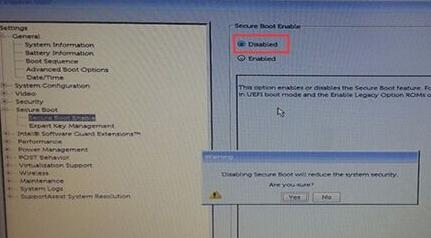
相關(guān)文章:教你可以正常升級(jí)win11系統(tǒng) | windows11鏡像文件下載 | win11常見(jiàn)問(wèn)題匯總
以上就是win11的安全啟動(dòng)打開(kāi)教程了,遇到安全啟動(dòng)問(wèn)題的朋友快去嘗試打開(kāi)它吧。想知道更多相關(guān)教程還可以收藏好吧啦網(wǎng)。
以上就是win11的安全啟動(dòng)打開(kāi)教程的全部?jī)?nèi)容,望能這篇win11的安全啟動(dòng)打開(kāi)教程可以幫助您解決問(wèn)題,能夠解決大家的實(shí)際問(wèn)題是好吧啦網(wǎng)一直努力的方向和目標(biāo)。
相關(guān)文章:
1. Mac無(wú)線網(wǎng)絡(luò)怎么設(shè)置?蘋果Mac電腦無(wú)線網(wǎng)絡(luò)設(shè)置教程2. 什么是Unix 以及它為什么這么重要?3. virbr0虛擬網(wǎng)卡如何卸載?virbr0虛擬網(wǎng)卡的卸載方法4. centos6.5下kvm環(huán)境搭建詳解5. Linux Mint系統(tǒng)輸入法怎么刪除? Linux Mint刪除多余輸入法的技巧6. 在CentOS或RHEL 7上修改主機(jī)名的方法7. 統(tǒng)信UOS怎么設(shè)置不讓瀏覽器上網(wǎng)? UOS禁止瀏覽器訪問(wèn)網(wǎng)絡(luò)的技巧8. Win11 正式版 Build 22621.1105一月累積更新補(bǔ)丁KB5022303發(fā)布(附完整更新日志)9. 老毛桃winpe系統(tǒng)對(duì)注冊(cè)表信息進(jìn)行備份的方法10. Debian11怎么查看虛擬內(nèi)存使用情況? 查看進(jìn)程占用虛擬內(nèi)存技巧

 網(wǎng)公網(wǎng)安備
網(wǎng)公網(wǎng)安備